Boltを使うのか、Visual Studioを使うのか?おすすめはどっち?インストール方法と、使い方も解説!
前書き
皆さん、c#は使えますか?
c#を使っている方はvisual studioを使っている方がほとんどだと思います!
だけど、書けない人もいると思います!
c#を使わなくてもコードを書く方法はあります!
それが、今回紹介する「Bolt」です!
今回はvisual studioとBoltを比べていきたいと思います!
目次
Boltとは⁉
簡単に
BoltとはUnityのAsset storeから入手できる拡張機能です!
Boltが無料化⁉
以前は、70ドルしていたBoltですが…
7月22日から無料で使えるようになりました!
上の公式ブログを見ればわかりますが、UnityがBoltを買収したことにより、無料になりました!
やったー!
詳しく
Boltとは、ビジュアルスクリプティングツールといい、
「コードを書かなくても、プログラミングができるというものです!」
しかしどうやって、コードを書かずにプログラミングをするのかというと…
ノードベースです! (下のように線でつなぐ感じ)

ue4で言う、blue printみたいな感じです!(わからない人は無視でOK)
Visual StudioとBoltどっちがいいだろう?
Boltのメリット
・チュートリアルが充実している!
・直感的にわかりやすい、プログラム!
・Debug.Log(); をしなくてもいい
Boltのデメリット
・チュートリアルが大体、英語…
・ネットでの検索で検索しても知りたい内容が出ない…
・メソッドが多すぎて、どれを使えばいいかわからない…
・慣れが必要…
Boltの総合評価
メソッドが多すぎるので、Bolt初心者にはどれを使えばいいかわからない。
チュートリアルが多いが、英語のものが多い…
直感的にわかりやすく、プログラミングの感じが苦手な方はいいかも。
ということで、
Boltをするには、多少のプログラミングの知識は必要です。
慣れは必要で最初は、使いにくいと感じる。
どっちがいい
visual studioに慣れている方はvisual studiioのままでOK!
プログラマー以外のプランナーなどがプログラミングでしてみたい場合は
boltをお勧め!
Boltの初期設定
1. この↓サイト(unity asset store)に飛びます
2. ダウンロードして、unityで開きます!
「Import」をクリック
インポートが終わるまで待つ!
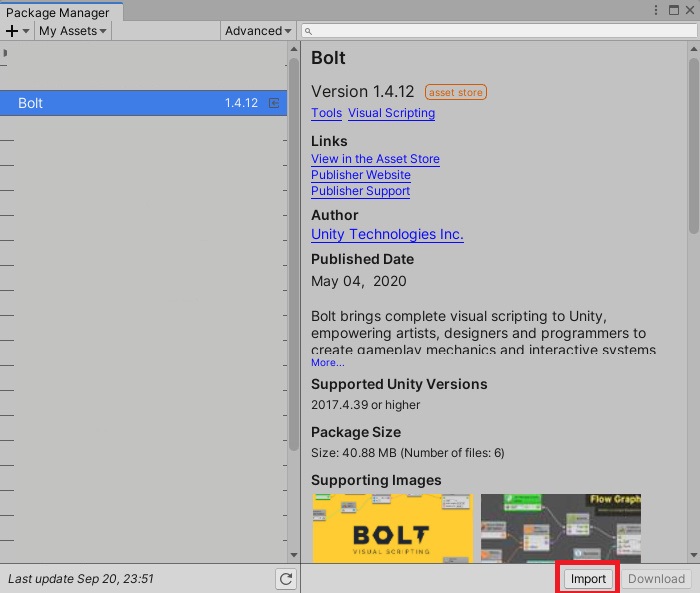
3. 「Tools」に「Install Bolt」が追加されているのでクリック!
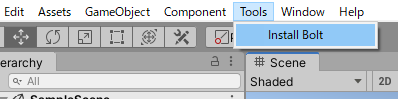
4. Importを押して先ほどのようにインポートします!
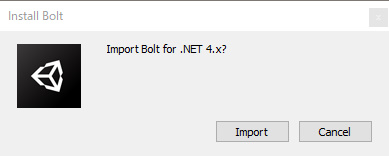
5. このようなBolt set upが出ると思うので、「Next」をクリック!

6. 「Human Naming」と「Programmer Naming」というものがあり
c#経験者はProgrammer Namingがおすすめです!
でも、Human Namingよりも、Programmer Namingのほうが、
c#から変えやすい思うのでそっちをお勧めします
後から変えられますので、わからない方は、好きなほうにしてください!

7. これは、何も変えないでOK!(下の「Next」をクリック)
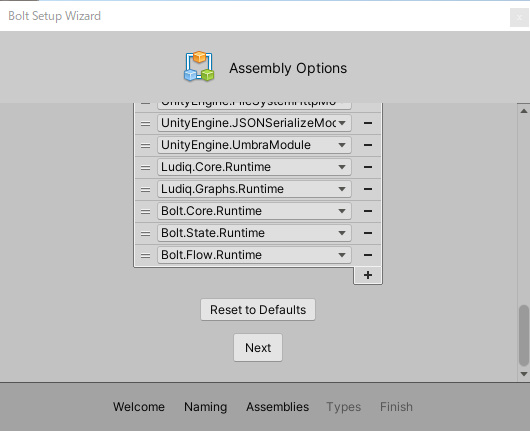
8. 自分で新しい型を作りたい場合は、使いますが今は大丈夫です!
下の「Generate」をクリック!

9. 「Close」をクリック!
これで使えるようになりました!
Boltの使い方
レイアウト
レイアウトはこのようにすることをお勧めします!

ノートパソコンの画面サイズじゃきついかもです…
「Window」から、全部取ってくることができます!
「Graqh」と「Graqh Inspector」と「Variables」を取ってきます!

これで、できますね!
レイアウトをセーブしておきましょう!
ノードの使い方
1. 新しくCubeを作り、そのInspectorに「Flow Machine」を追加!

2. Newをクリックして、macroを作ってください!
適当に、保存してください!

3. Folw Graqhが書けるようになる!

簡単なコードを作ってみる
例えばこんなコードを作ってみます!

実行すると…
こんな感じで回転します!
Flow Graqhのほうも実行しているところは青くなりますね!
Boltをどうやって習うの?
Boltのチュートリアルは、ほとんど英語だといいましたが…
日本語がないわけではないです。
紹介しますね!
日本語のもの
1. unity learn
unity learnにあるもので、日本語かつ、無料で見れます!
2. youtube(unity Jupanさん)
このほかにも、4つぐらいBoltの使い方を説明しています!
合計で、3時間半くらい勉強ができて無料でいいのかってくらいお勧めです!
英語のもの
英語だからと言って心配する必要はありません。
Google翻訳を使いましょう!
1. Bolt公式サイト
英語ですが、チュートリアルなどが、充実していて、これだけでもいいレベルです!
最後に
Boltは、プログラミングを挫折してしまった方や、デザイナーやプランナーの人にはお勧めですね!
でも、visual studioを現在使っている人は、それのままでいいかなって感じでした!
私的には難しいです…
プログラミングを始めたての方は頑張ってください!!